
DAEMON Tools Ultra(虚拟光驱工具)
详情介绍
DAEMON Tools Ultra是一款方便简单,功能强大的专业映像制作软件。它在一个综合而且易于使用的工具中结合了用于处理虚拟映像,物理磁盘和iSCSI目标的功能。并且这款映像处理工具加载大型文件非常快,支持创建/编辑/刻录/提取,数据映像,音频映像,加密光盘,虚拟硬盘,虚拟光盘,内存磁盘,VHD,USB引导盘,ISCSI介质,虚拟设备加载等功能,支持创建和加载读取各种虚拟光驱的映像文件类型格式。由于其功能的极其强大和良好的用户体验感,被大家誉为世界上最强大的虚拟光驱工具。
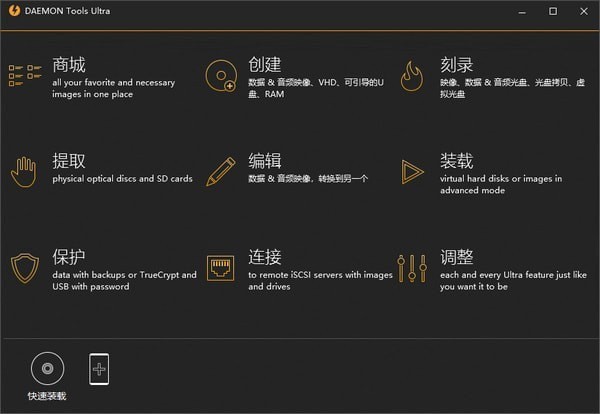
2、支持所有现代图像文件类型,虚拟硬盘,ZIP和RAR存档。
3、使用高级选项将图像,数据或音频内容刻录到物理光盘上。
4、复制受保护的光盘。
5、创建虚拟硬盘,创建可写虚拟设备。
6、使用在iSCSI目标上共享的远程光纤和USB设备。
7、创建适用于Windows,Linux和Raspberry Pi OS 的恢复USB记忆棒。
8、创建RAM磁盘。
9、烧毁受保护的USB记忆棒。
10、创建和安装TrueCrypt映像。
11、创建和定制备份任务。
12、使用Catch在PC或移动设备之间通过本地无线网络发送文件。
13、浏览本地无线网络中PC或移动设备的文件和文件夹。
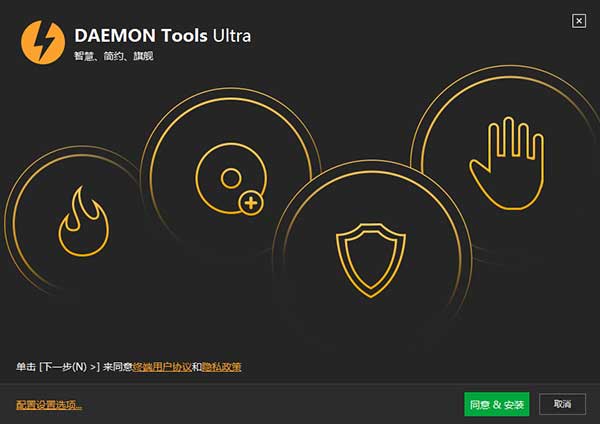
2、软件正在安装,请耐心等待。
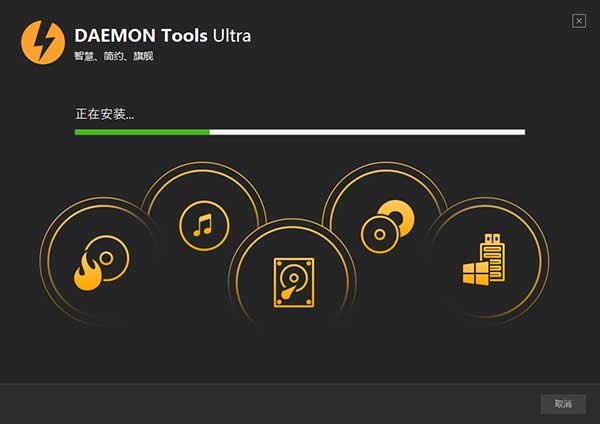
3、安装完成,点击“关闭”
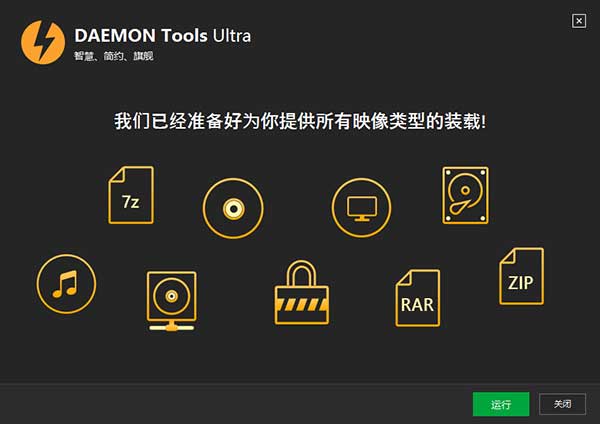
DAEMON Tools Ultra v5.8.0支持Windows 7或更高版本,不适用Windows XP;
Windows 7需要安装.NetFramework 4.7.2或更高版本!2、软件使用快捷键。
Ctrl + Enter - 高级贴装
Ctrl + D —打开“ 抓取光盘”向导
Ctrl + U —打开创建可启动USB向导
Ctrl + I —打开“ 刻录图像”向导
Ctrl + W —关闭向导
Ctrl + 1 .. 8 —如果某个选项卡处于打开状态,则切换到该选项卡
Ctrl + 9 —打开最后一个标签
F1 —帮助
F2 —重命名图像,文件,文件夹等
F3 —搜索(在“ 图像目录”或“ 快速访问”选项卡处于活动状态时)
F5 —刷新数据(图像,设备,目标)
Del —删除所选项目
Ctrl + A —全选
Ctrl + P —打开首选项
Alt + Enter —打开所选图像的属性
2、在本地网络连接中尝试使用catch改善文件传输。
3、选择要捕获的网络!适用于Android的背景模式。
4、使用catch浏览远程设备!适用于iOS平台。
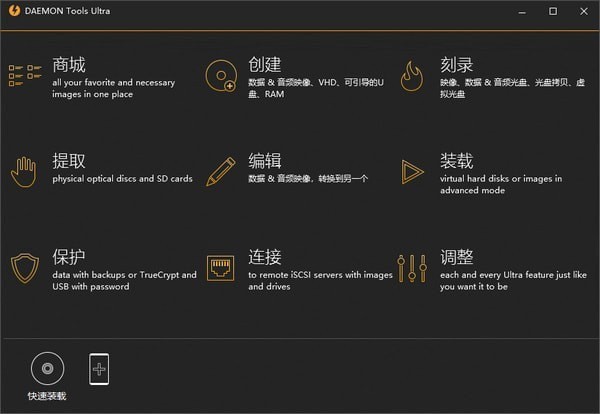
软件功能
1、创建,转换,安装图像并随时使用。2、支持所有现代图像文件类型,虚拟硬盘,ZIP和RAR存档。
3、使用高级选项将图像,数据或音频内容刻录到物理光盘上。
4、复制受保护的光盘。
5、创建虚拟硬盘,创建可写虚拟设备。
6、使用在iSCSI目标上共享的远程光纤和USB设备。
7、创建适用于Windows,Linux和Raspberry Pi OS 的恢复USB记忆棒。
8、创建RAM磁盘。
9、烧毁受保护的USB记忆棒。
10、创建和安装TrueCrypt映像。
11、创建和定制备份任务。
12、使用Catch在PC或移动设备之间通过本地无线网络发送文件。
13、浏览本地无线网络中PC或移动设备的文件和文件夹。
安装教程
1、下载数据包然后解压,双击“DAEMONToolsUltra.exe”然后点击“同意”。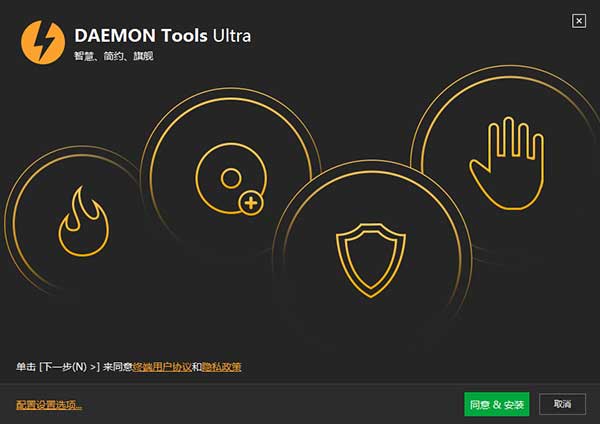
2、软件正在安装,请耐心等待。
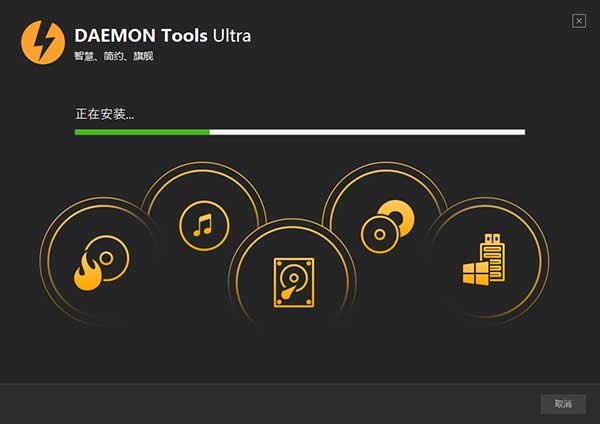
3、安装完成,点击“关闭”
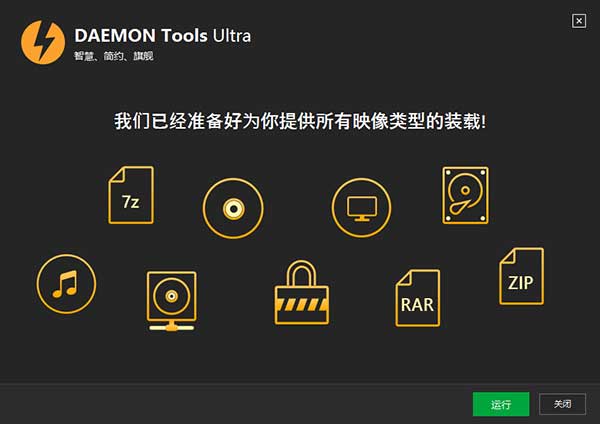
使用说明
1、系统运行要求。DAEMON Tools Ultra v5.8.0支持Windows 7或更高版本,不适用Windows XP;
Windows 7需要安装.NetFramework 4.7.2或更高版本!2、软件使用快捷键。
Ctrl + Enter - 高级贴装
Ctrl + D —打开“ 抓取光盘”向导
Ctrl + U —打开创建可启动USB向导
Ctrl + I —打开“ 刻录图像”向导
Ctrl + W —关闭向导
Ctrl + 1 .. 8 —如果某个选项卡处于打开状态,则切换到该选项卡
Ctrl + 9 —打开最后一个标签
F1 —帮助
F2 —重命名图像,文件,文件夹等
F3 —搜索(在“ 图像目录”或“ 快速访问”选项卡处于活动状态时)
F5 —刷新数据(图像,设备,目标)
Del —删除所选项目
Ctrl + A —全选
Ctrl + P —打开首选项
Alt + Enter —打开所选图像的属性
软件特色
1、在MBR + BIOS模式下为Linux创建可引导USB启动。2、在本地网络连接中尝试使用catch改善文件传输。
3、选择要捕获的网络!适用于Android的背景模式。
4、使用catch浏览远程设备!适用于iOS平台。
其他版本
-

Daemon Tools Lite(虚拟光驱工具) v12.2官方版 光驱工具 / 30.17M
-

Daemon tools usb中文版 v2.0.0.0068 网络共享 / 8.48M
-

daemon tools pro 8虚拟光驱 v8.3.1.811官方版 虚拟光驱 / 32.32M
猜您喜欢

- 制作系统镜像软件
- 所谓镜像文件其实和ZIP压缩包类似,也就是将特定的一系列文件按照一定的格式制作成单一的文件,以方便用户下载和使用,同时常见的系统镜像格式包括 ISO、IMG、VHD 等,而很多人不知道应该如何制作镜像文件,为此本站整理带来了可以制作系统镜像的电脑软件,大家可自行挑选下载使用。
-
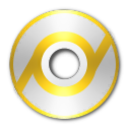
PowerISO(虚拟光驱软件) v9.0 虚拟光驱 / 10.02M
-

ultraiso软碟通官方中文版 v9.7.6.3860电脑版 光驱工具 / 2.94M
-

winiso(磁盘镜像编辑工具)官方版 v7.1.1电脑版 虚拟光驱 / 12.12M
-

-

老毛桃U盘启动盘制作工具官方版 v9.5_2403 U盘工具 / 2.35M
-

FirPE维护系统 v2.0.1 系统其他 / 989.78M
同类软件
网友评论
共0条评论(您的评论需要经过审核才能显示)
分类列表
类似软件
-

LZZ Virtual Drive虚拟光驱 免安装版 虚拟光驱 / 1.37M
-

-

VirtualDVD(虚拟光驱软件) v9.4.0.0官方版 虚拟光驱 / 3.63M
-
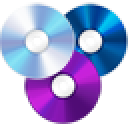
WinCDEmu(虚拟光驱工具) v4.1官方版 虚拟光驱 / 1.48M
-

ISOCmdX(精简虚拟光驱) v1.5.0.1 光驱工具 / 1.88M
精彩发现
换一换专题推荐
本类排行
月排行总排行





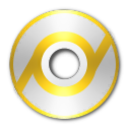






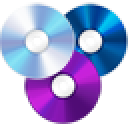

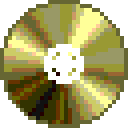
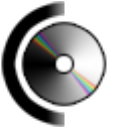
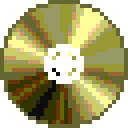



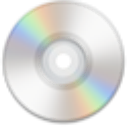
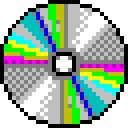




 赣公网安备 36010602000087号
赣公网安备 36010602000087号